评分:
好评:53
差评:5
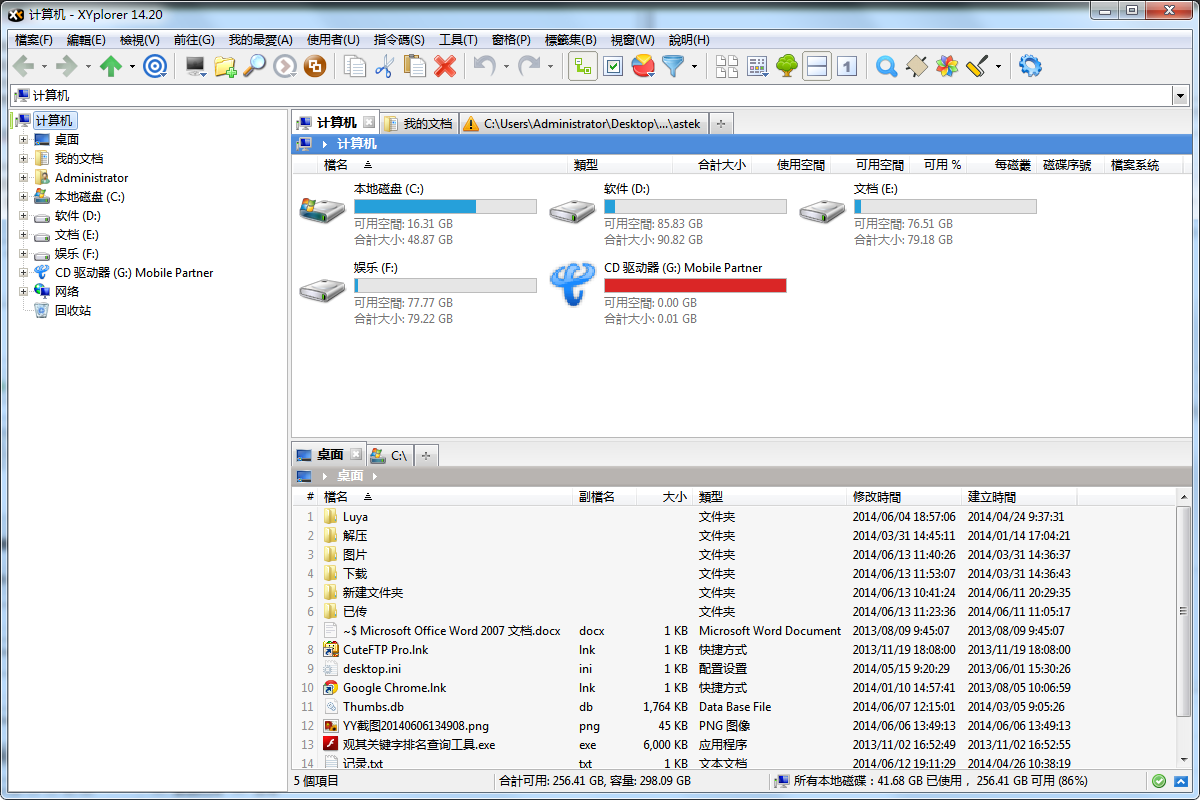
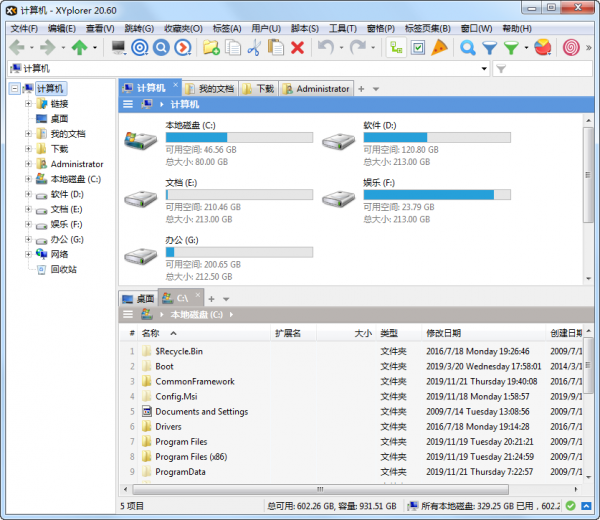
XYplorer中文版是一款功能强大、易于使用的文件管理器软件,支持双窗格视图,可以在两个窗格之间方便地拖放文件和文件夹,进行文件的复制、移动和重命名等操作。XYplorer中文版该软件提供了许多高级功能和定制选项,可以帮助用户更加高效地管理和浏览文件和文件夹。有需要的用户快来下载吧!
便携式
它不需要任何安装,所有的配置数据存储在应用程序数据文件夹中,运行它不会改变您的系统或注册表。放入U盘中随身携带使用。
标签式
标签方式让您轻松地在文件夹之间切换。通过拖动可复制、移动、隐藏、锁定、重命名文件。可单独保存标签配置。
功能性
XYplorer被设计为快速、易用、高效和增强可用性功能,帮助您简化工作流程,提高效率,节省时间。
脚本化
你可以为各种任务编辑个性化应用解决方案。无需插件,脚本即装即用。论坛提供各种脚本,即使是初学者也能从此功能中受益。
自定义
您可以按需调整应用程序的外观和行为。包括字体、颜色、自定义工具栏按钮、文件图标和程序关联等。每一项都是完全可移植的。
搜索
强大而快速的文件搜索支持布尔逻辑,正则表达式,内容搜索等...
将重复文件查找迅速列出了在任何位置重复的文件。
分支视图允许您在一个列表中查看文件夹的所有子文件夹的内容。
可定制的电源滤波器可让您快速聚焦文件子集。
全局视觉过滤器可以直观地将文件系统缩减为您今年,本月,本周,今天等创建的内容。
预习
一键预览所有重要的图像,音频,视频,Web,办公室和字体文件格式。
垂直预览窗格提供了在文件列表中选择的每个文件的简单一键预览。
该浮动预览是一个相当大的预览窗格从图像和文档主窗口分开。
该快速音频预览,您可以通过鼠标简单地播放声音下来的文件图标。
Mouse Down Blow Up?是一种快速预览文件内容而无需打开文件的独特方式,支持缩略图和图标,并显示图像和文本。
查看悬停框,以便零点预览图像,文本,文件夹和存档。在这里,这里,这里和这里看看。
信息
自定义列可以显示有关文件的所有信息。
文件夹大小和项目计数可以显示在文件列表中,也可以显示文件的年龄。尺寸可以用图形显示。
Age Circles让您立即掌握文件的年龄。了解更多...。
通过Ctrl + P和类似有用的小助手复制带有路径的名称。
可以计算并显示文件的哈希值。了解更多...。
一键式报告所选文件,文件夹或搜索结果,包括各种格式的目录打印。
文件名长度信息 内联重命名框右端的一个小信息栏显示文件名的当前长度。
1.高度文件大小和日期信息定制的显示格式。
2.记得最后一个文件夹的位置和排序顺序。
3.浏览器一样的历史功能。
4.可以定义收藏夹。
5.对于每个文件和文件夹的(真正的!)使用的磁盘空间立即显示。
6.多文件重命名。
7.图标提取,多文件时间标记和属性,冲压。
8.即时显示完整的文件/版本为每个选定的文件信息。
9.即时预览图像,音频和视频文件(显示信息的详细媒体)。
10.即时文件中的所有文件内容的看法(ASCII和二进制),包括文字从二进制提取(BTW:目前市场上最快)。
11.全力支持drag'n'drop和滚轮鼠标。作出处理重型工作。
12.易于安装,易于清除。
13.安装和运行该程序并不会改变您的系统或注册表。
效率
Mouse Down Blow Up?:如果您曾经使用过图像,无论是照片,网页图形还是其他必须尝试使用Mouse Down Blow Up的图像。顺便说一句,预览,缩略图和爆炸都支持透明网格。
Mini Tree?:试用迷你树 10分钟。有可能你永远不会回到正常的文件夹树。
工具栏按钮具有上下文菜单:几乎所有工具栏按钮都具有右键单击菜单,可以方便地访问许多上下文命令。
全局上下文菜单:实际上几乎所有界面元素都有右键菜单,甚至是文件列表中的列标题和一些按钮。例如,在“ 查找文件 ”中的“位置”下拉列表中尝试“...”按钮 名称和位置选项卡。
在新选项卡中打开文件夹:单击树中的文件夹时按住SHIFT,从“收藏夹”中选择它,或通过地址栏输入。
双击上升:双击树或列表中的空白区域以上升一级。
自动调整列:要自动将列宽调整为其内容,请勾选工具| 自定义列表| 自动调整列。
通过双击自动调整列:双击行号列标题(#),所有列的大小均为其最佳宽度。
即时字体大小调整:使用Ctrl + Wheel快速更改应用程序的字体大小。立即调整所有主要界面元素的字体大小。当前值显示在状态栏中。
信息面板大小调整:通过拖动状态栏正下方的拆分器来放大信息面板(F12)。预览的图像实时调整大小。
锁定选项卡:如果使用锁定选项卡(您应该使用),则将每个窗格中的一个选项卡声明为“默认选项卡”(右键单击选项卡标题并选择“默认选项卡”)。这样可以避免使用太多标签。
信息
显示文件夹大小:要在文件列表中显示文件夹大小,只需在Configuration |中勾选“显示文件夹大小” 树和列表| 清单。甚至更快:“显示文件夹大小”也可以在“大小”列标题的右键单击菜单中找到。
图标叠加:要在树和列表中显示Subversion / TortoiseSVN图标叠加,只需勾选配置中的 “显示图标叠加”。刷新,图标,历史。
修改
时间戳:可以直接在“信息面板”的“ 属性”选项卡上完成一个或多个文件的时间戳(修改时间戳)和属性标记(修改属性)。
速度
获得一点速度的简单技巧:反病毒软件,例如Windows Defender,可以减慢包含许多可执行文件的目录列表。以下是解决此问题的方法。
更快的缩略图:缩略图质量预设为“高速”(配置|缩略图|质量)。然而,事实证明,在某些系统上,“快速”设置实际上比“高速”设置更快。与它一起玩,找出你系统中最快的。
 师父女性外观侍魂伊吕波MOD
师父女性外观侍魂伊吕波MOD
师父女性外观侍魂伊吕波MOD使用后只要选择女性角色开局,就可以变成为游戏侍魂中的性感女仆伊吕波,身材非常的性感大腿非常的粗壮是很多宅男心目中的女神。大家可以下载体验一下!
 aviewapp手机版v1.9.2
aviewapp手机版v1.9.2
《AviewApp手机版》是一款极为实用的手机监控软件,它能让你实时查看监控状况,具备随时抓拍录像并播放的功能,助你随时知晓家中情形,为你的监控操作带来更多便捷。
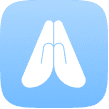 AI帮个忙
AI帮个忙
想要和ai做朋友吗?那就快来使用 AI帮个忙吧,用户可以ai各种问题,如果问题太过恶趣味,回答用户提出的各种稀奇古怪的问题, AI帮个忙超多功能任你使用,快来下载试试吧!
 hbomax中文版
hbomax中文版
hbomax中文版是一个提供丰富多样的内容的流媒体平台,全新影视作品上线,为用户带去了首播服务,让你观看热门最新精彩,所有的影视内容都是有着极高的品质,可以流畅的提供观影服务,让你享受观影。hbomax中文版界面简洁直观,有需要的用户快来下载吧!
快猴网 Copyright ©2015-2018 ok126.net All rights reserved 闽ICP备2025086577号-4
App收录和更新APP邮件地址:ok126net@126.com,我们会尽快为您处理!